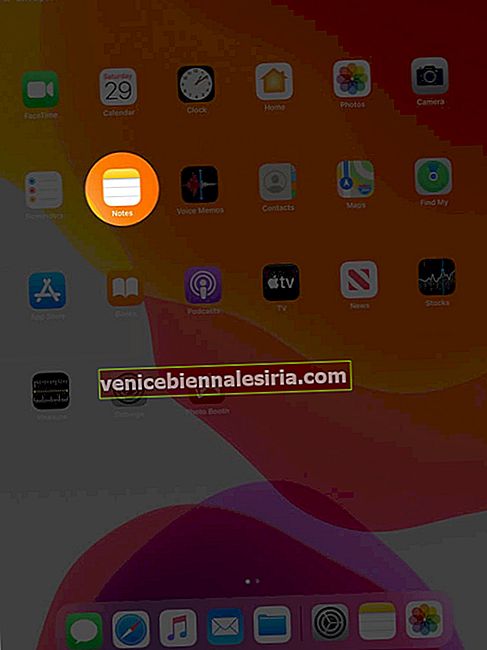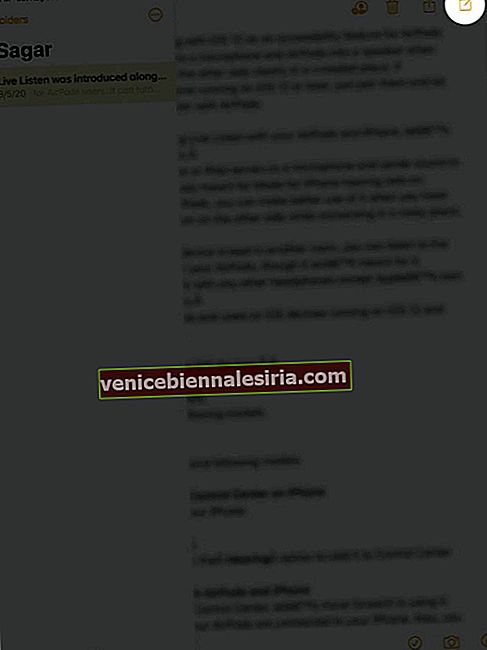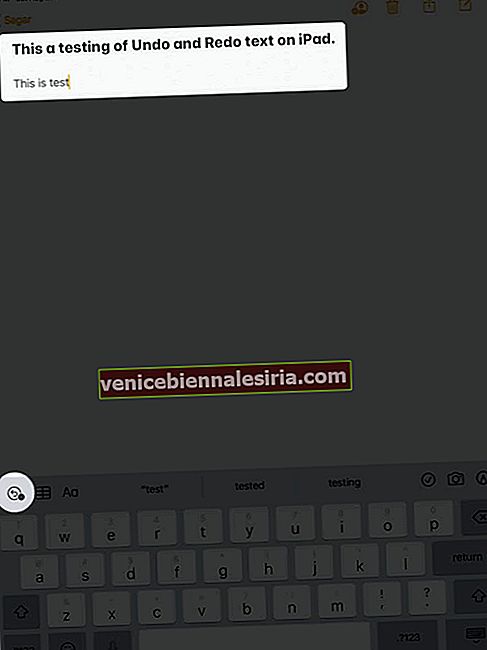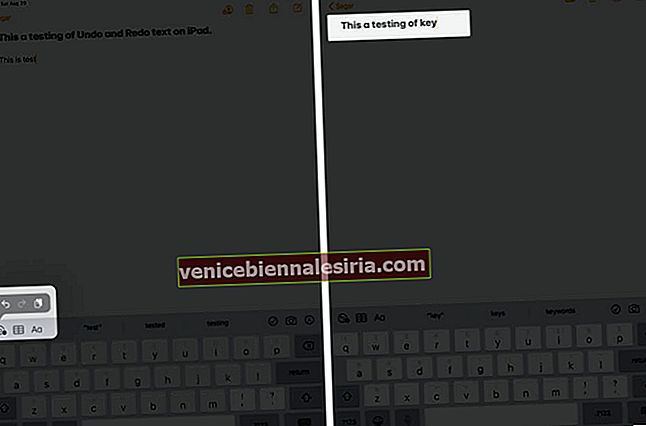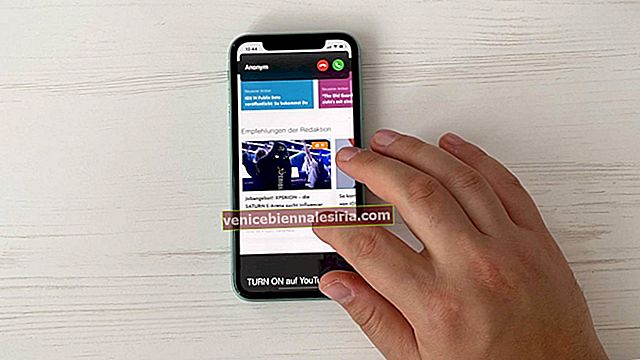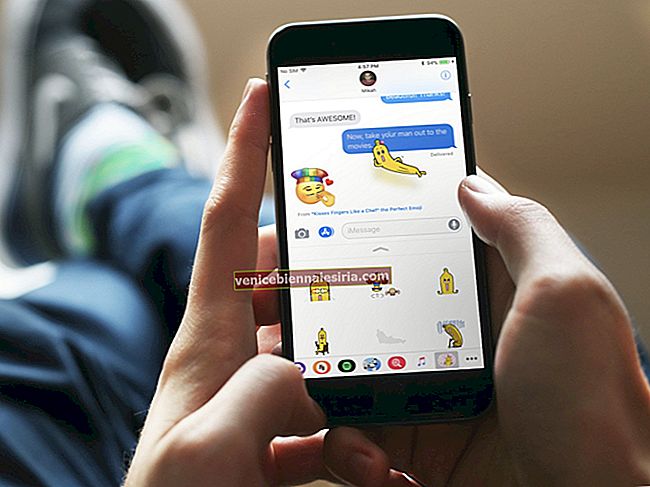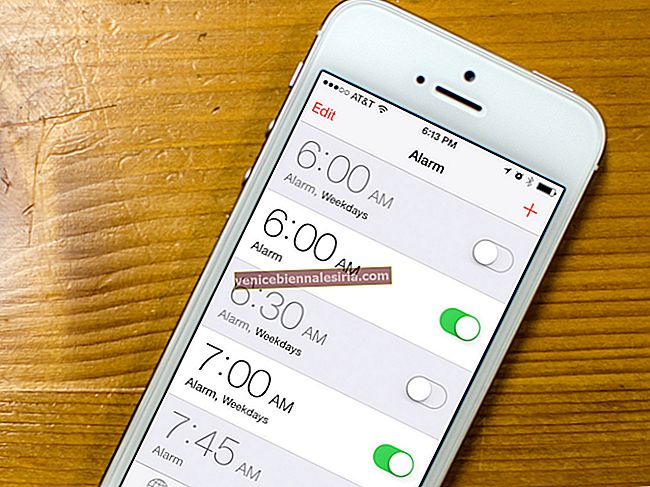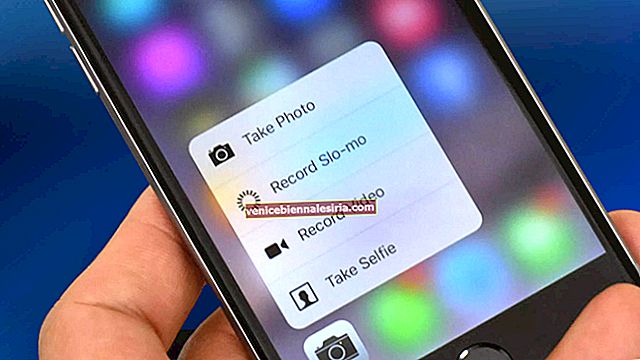İPhone'da not alırken veya önemli bir şey hazırlarken Geri Al ve Yinele seçeneklerini özlüyoruz. Eski iOS sürümünde Geri Al ve Yinele için yalnızca bir kısayol varken, en son iOS 13 yanlışlıkla yazım hatalarını gidermek için birden fazla alternatifle geldi. Bu kısayollara erişmek kolaydır ve size yazma süresinden çok zaman kazandırabilir. Burada, iPhone ve iPad'de yazmayı geri almanın ve yeniden yapmanın birçok yolunu açıkladık.
- İPhone ve iPad'de Yazmayı Geri Alma
- İPhone ve iPad'de Yazmayı Yineleme
- Yerleşik Klavye ile iPad'de Metin Nasıl Geri Alınır veya Yinelenir
İPhone ve iPad'de Yazmayı Geri Alma
1. Kaydırma Hareketiyle
İster not alıyor ister bir e-posta yazıyor olun, üç parmağınızı sola kaydırarak yazım hatanızı geri alabilirsiniz. Bu kısayol, iPhone ve iPad'deki tüm yerleşik ve üçüncü taraf uygulamalarda çalışır.

2. Hareketle Dokunarak
Basitçe, cihazınızın ekranına üç parmağınızla iki kez dokunun ve önceki metin sürümüne dönecektir.

3. Geri Almak İçin Cihazı Sallayın
Yazım hatalarınızdan kurtulmak için cihazınızı bir kez sallayın, ekranda görevi geri almanızı isteyen bir açılır pencere belirecektir. Açılır pencere ayrıca yanlışlıkla iPhone'unuzu sallamanız durumunda mesajı silmenizi önerir. Geri Almak için Salla özelliği tüm uygulamalarda desteklenmez.

İPhone ve iPad'de Yazmayı Yineleme
1. Kaydırma Hareketiyle
Geri Al modundayken üç parmağınızı sola kaydırırsınız, Yinele üç parmağınızı ters yönde kaydırarak yapılabilir. Geri Al ve Yinele'nin bu hareket kısayolları iOS 13 ile tanıtıldı, ancak bunlar en çok kullanılmayan özellikler olarak kaldı.
2. Yinelemek için Cihazı Sallayın
Geri almayı gerçekleştirdikten hemen sonra, eylemi geri yükleme seçeneklerini almak için cihazınızı tekrar sallayın. Cihazı salladığınızda, ekranda sizden az önce yaptığınız görevi yeniden yapmanızı isteyen bir mesaj açılır. Cihazınızı yanlışlıkla salladıysanız Yinele'ye dokunun veya mesajı silin.
Yerleşik Klavye ile iPad'de Metin Nasıl Geri Alınır veya Yinelenir
iPadOS 13, yerleşik klavyede Geri Al ve Yinele özelliğini tanıttı. Erişmek için, yazmak için kullandığınız bir uygulamayı açın.
- İPad'inizde Notlar uygulamasını açın .
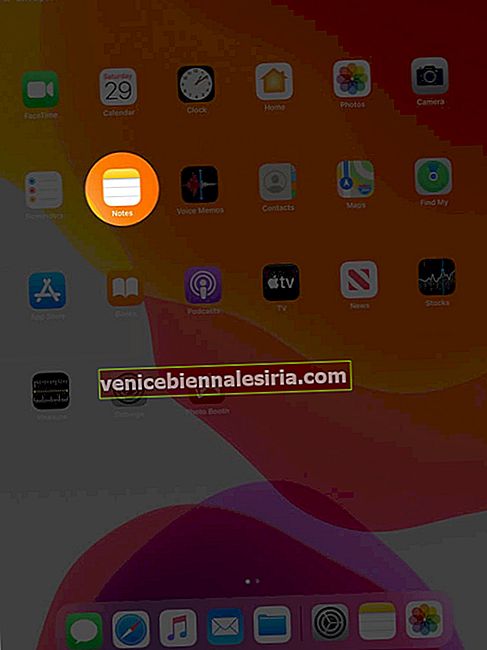
- Yeni bir not oluşturun .
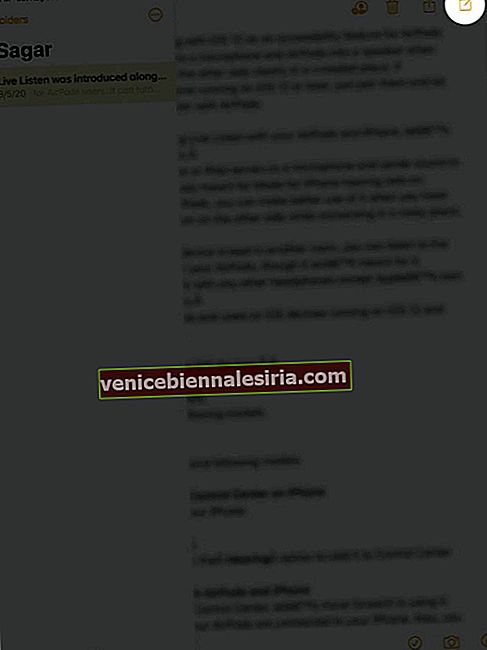
- Metin alanına bir veya iki satır yazın.
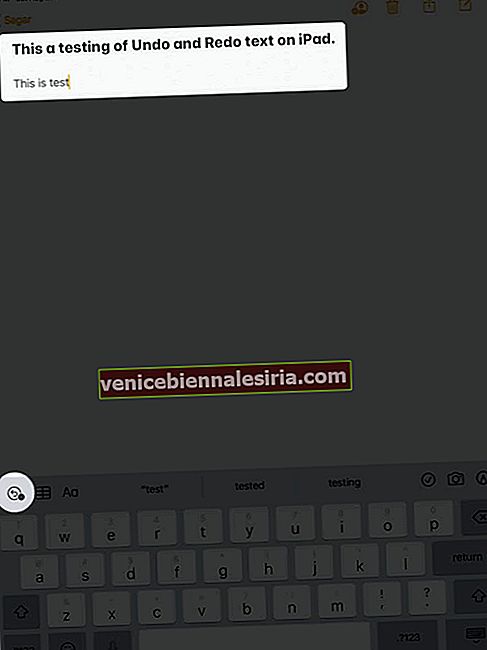
- İPad klavyesi ekranda göründüğünde, klavyenin sol üst köşesinden Geri Al simgesine dokunun .
- Hatayı tersine çevirmek için Geri Al simgesine dokunun.
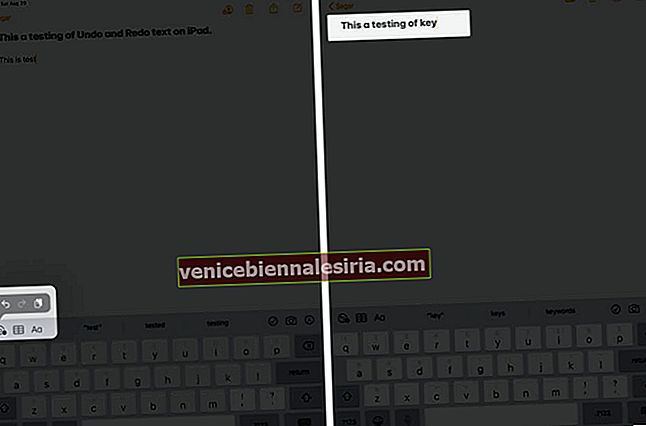
Bu, aynı klavyede geri almak için ayrı bir tuş gösterecek olan sayısal tuşa dokunarak da erişilebilir.
Oturumu kapatma…
Öyleyse, iOS cihazınızda bir hatayla karşılaştığınızda ve önemli bir şey yazarken hangi kısayolu seçeceksiniz? Shake to Undo and Redo, uzun süredir kullandığım için hala benim için çalışıyor. Ancak, Apple'ın olağan yazım hatalarının üstesinden gelmek için daha fazla hareket kısayolu sağlaması gerektiğini düşünüyor musunuz? Aşağıdaki yorum bölümünde bununla ilgili bir şeyler söyleyelim!
İPhone ve iPad'de daha fazla kısayol keşfetmeyi seviyor musunuz? Bu kılavuzu sizin için hazırladık!
Bu eşit derecede ilginç hikayeleri yakalamak istersiniz:
İPhone'da Sallamayı Geri Almak İçin Nasıl Kapatılır